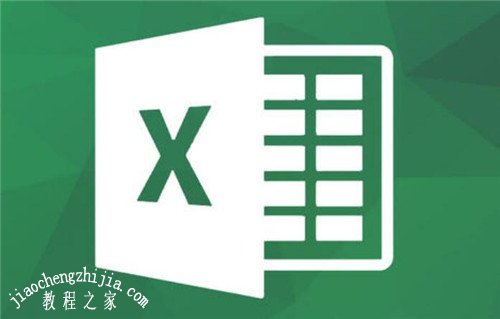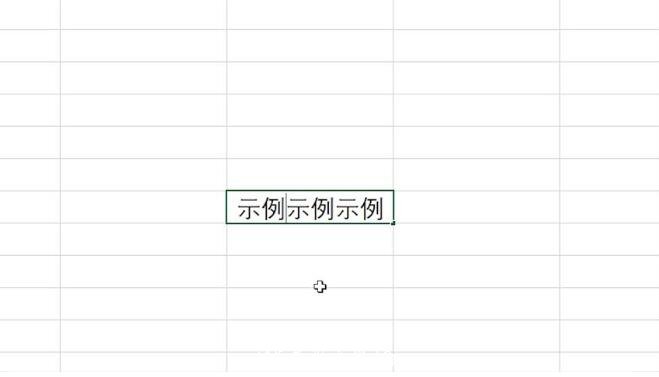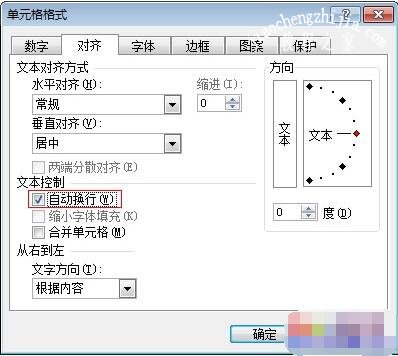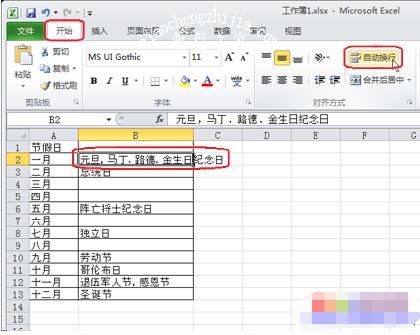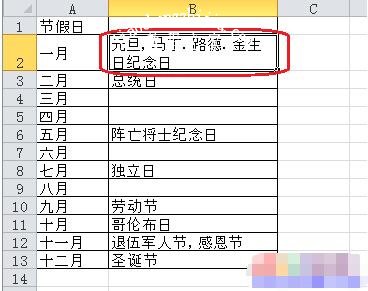在使用excel表格的过程中,很多快捷操作,比如说换行、换列功能,今天小编为大家带来的是关于excel单元格内快速换行的相关教程,不知道怎么操作的朋友可以花点时间学习一下。
excel单元格内怎么快速换行
1,首先,打开一个Excel表格。
2,双击单元格,将光标移至需要换行的地方。
3,如何按下组合键“Alt+Enter”即可。
相关知识拓展:excel怎么设置自动换行
Excel2003中设置方法:
首先,打开Excel表格,然后选中需要自动换行的单元格区域,单击菜单栏的“格式”中的“单元格”,在弹出的“格式单元格”窗口中选择“对齐”,然后将-- 文本控制--下面的“自动换行”勾选,确定,就OK了。
提示:只有在Excel中选择的那块区域进行设置了自动换行才可以自动换行,其他单元格区域必须再次选中进行设置才行。
Excel2007和Excel2010设置方法:
还是选中需要自动换行的单元格区域,然后在“开始”选项卡中找到“自动换行”按钮,按一下即可,效率比起Excel2003来说要高得多。如图:
单击“自动换行”按钮;
设置成功!
以上便是‘excel单元格内怎么快速换行 excel怎么设置自动换行’的全部内容了,希望可以为大家带来帮助,如果你还想了解更多关于excel表格的使用技巧,可以进入教程之家网了解一下。